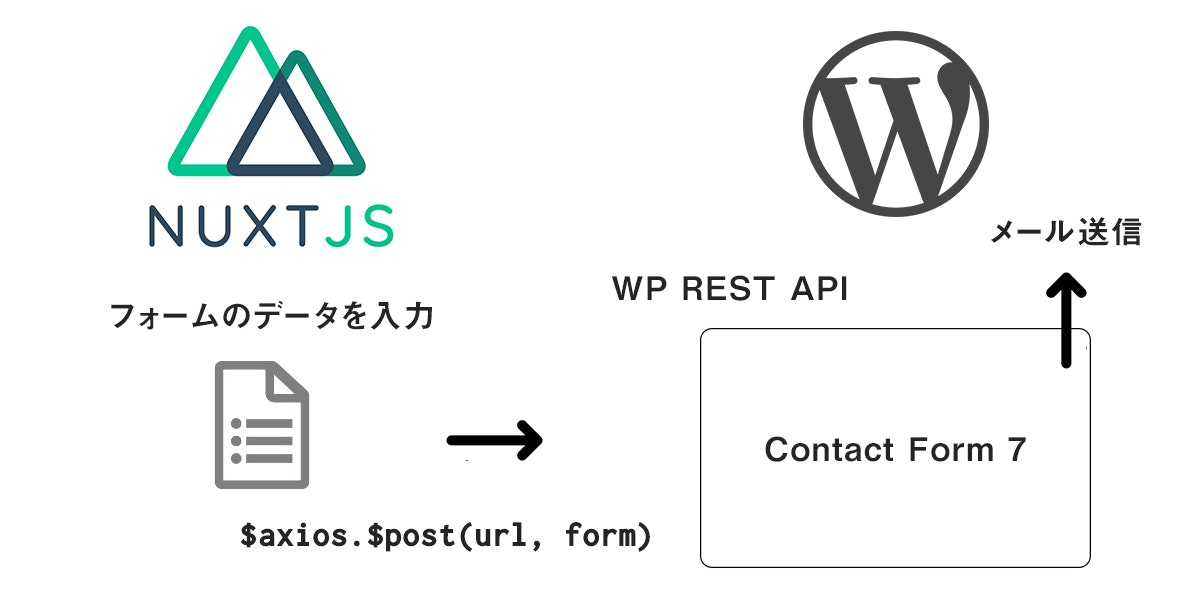[2022年6月20日追記]
Contact Form 7 のバージョンアップ(5.6)により、本記事の方法でメールの送信ができなくなりましたので、ご注意ください。
新バージョンに対応した実装方法について、こちらでも調べてみますが、コメントでご教示いただけると幸いです!
今回やること
Nuxt.jsで作成した静的サイトにお問い合わせフォームを実装します。
フォームに入力されたデータをaxiosでWP REST API経由でWordPressのContact Form 7に送り、Contact Form 7からメールを送信します。
なお、今回フロントはNuxtで実装していきますが、Vue-cliでも、Reactでも、ES2018などをBabelで使う場合などでも、だいたい同じ方法で実装できるかと思います。
WordPress側の設定
WordPressのインストールはここでは省略させていただきます。
基本設定 & 必要プラグインのインストール
 まずは必要なプラグインをインストールしていきます。
### 1. Contact Form 7
今回主役のお問い合わせフォームのプラグイン。WordPressお問い合わせフォームプラグインの定番中の定番!
まずは必要なプラグインをインストールしていきます。
### 1. Contact Form 7
今回主役のお問い合わせフォームのプラグイン。WordPressお問い合わせフォームプラグインの定番中の定番!
2. Application Passwords
WP REST APIでアクセスする際の認証に必要なアプリケーションパスワードを生成します。
アプリケーションパスワードの設定
[2020年3月10日追記]
Nuxtアプリから、ContactForm7へ送信するだけであれば、
以下のApplication Passwordsの設定と認証の設定は不要とのことです!
@ixkaito さまよりコメントいただきました。
ありがとうございます!
Application Passwordsのプラグインを入れると、ユーザーの設定ページにApplication Passwordsの設定項目が追加されます。
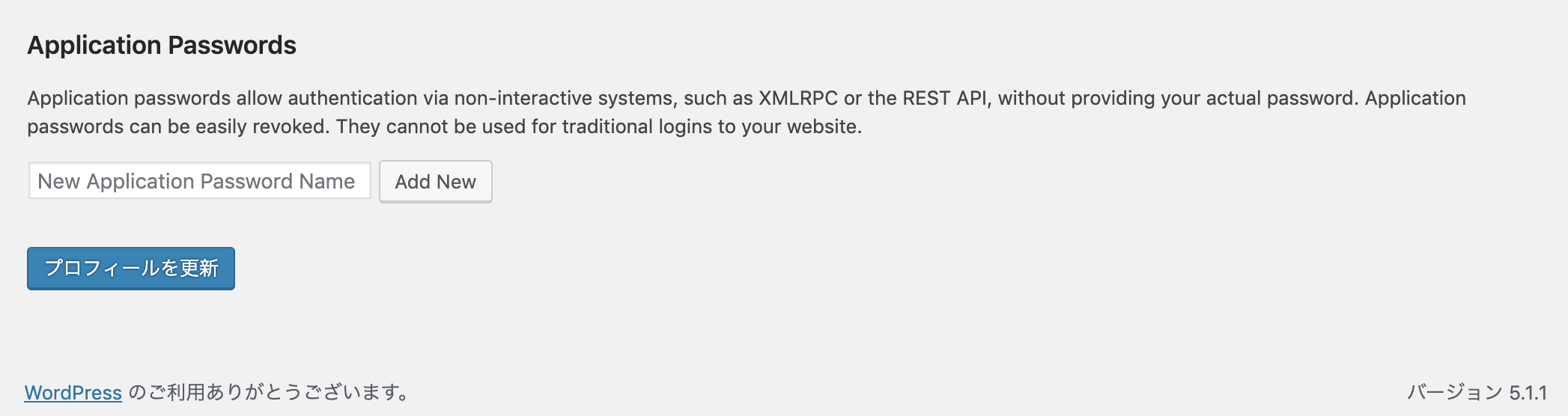
任意の認証用ユーザー名を入力して [Add New]をクリック
一度だけパスワードが表示されるので、忘れずにコピーして一旦どこかに保存しておきましょう。
Contact Form 7 の設定
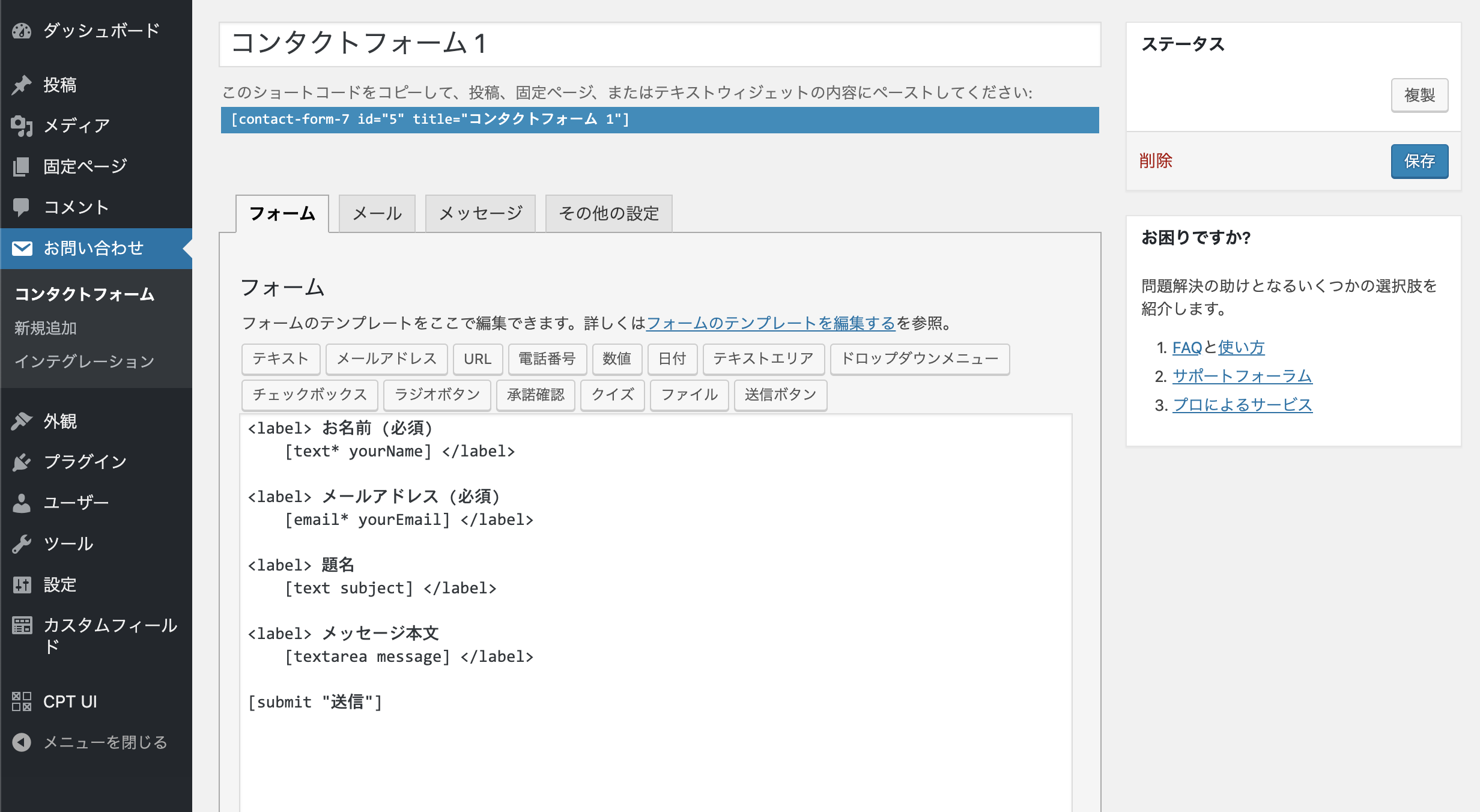 ここで、フォームの項目、自動返信メールの設定、送信後のメッセージなどを設定します。
基本的には、普通にWordPressでContact Form 7を設定するのと同じです。
ただし、メールタグの名前は、後々JavaScriptで使うことを考えると、ケバブケースでなくキャメルケースにしておくと良いです。
ここで、フォームの項目、自動返信メールの設定、送信後のメッセージなどを設定します。
基本的には、普通にWordPressでContact Form 7を設定するのと同じです。
ただし、メールタグの名前は、後々JavaScriptで使うことを考えると、ケバブケースでなくキャメルケースにしておくと良いです。
WP REST API にアクセスして確認
さて、ここまできたらREST APIでメールが送信できることを確認してみましょう。
HTTPクライアントにはPaw( https://paw.cloud/ )を使います。
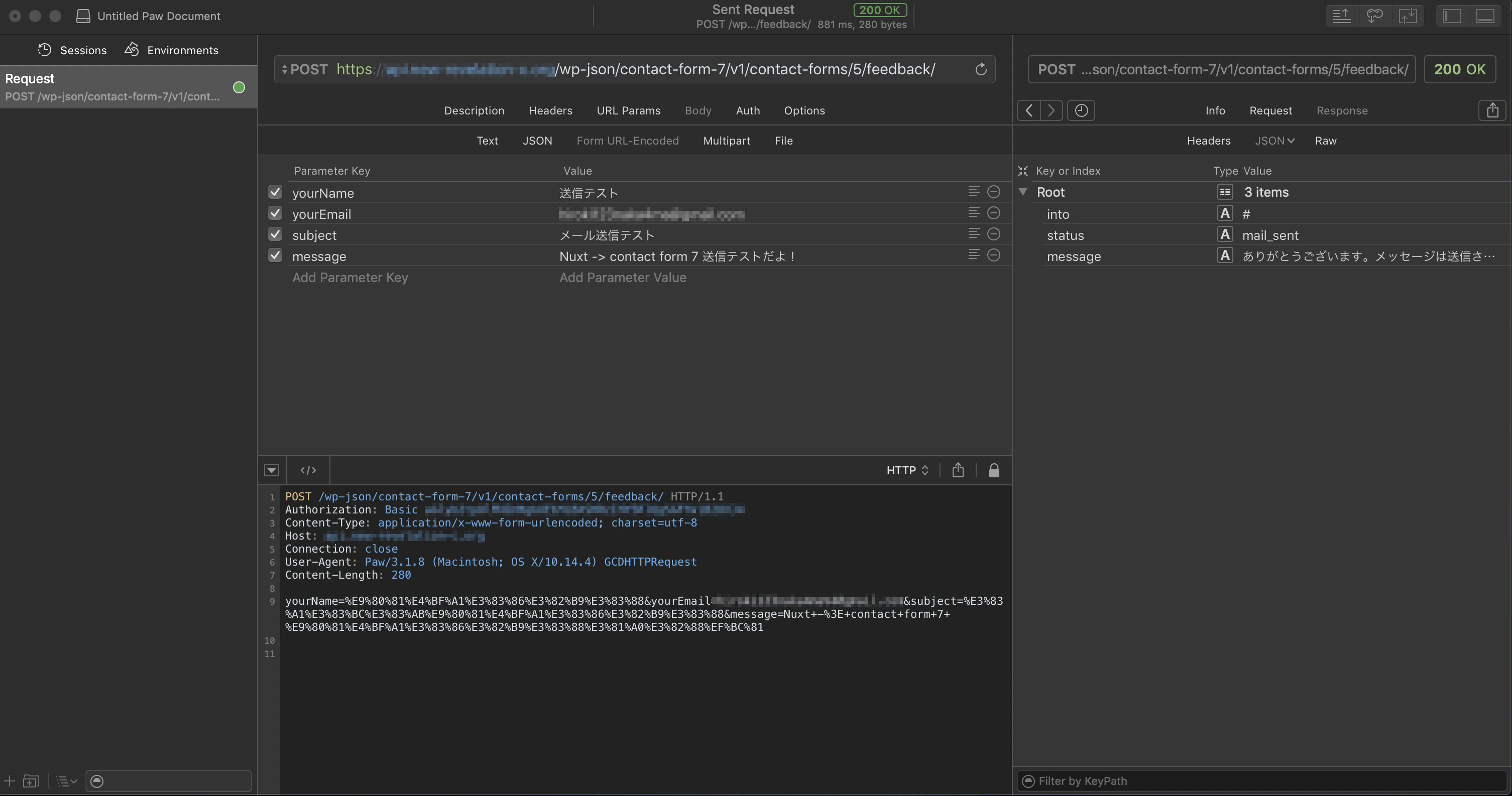
https://{ドメイン名}/wp-json/contact-form-7/v1/contact-forms/{フォームID}/feedback/
BodyにはForm URL-Encodedに設定して、フォームの内容を入力していきます。
 AuthタブからBasic Authを選択し、先程設定したApplication Passwordsのユーザー名とパスワードをここに入力します。
AuthタブからBasic Authを選択し、先程設定したApplication Passwordsのユーザー名とパスワードをここに入力します。
リクエストを送信して、無事にメールが届けばOKです。
フロントエンドの設定
今回のプロジェクトファイルはGitHubで公開しています。
https://github.com/hiropy0123/nuxt-contact-form
Nuxtのセットアップ
create-nuxt-appでプロジェクトを作成します。
https://github.com/nuxt/create-nuxt-app
$ yarn create nuxt-app nuxt-contact-form
このように設定してみました。
? Project name nuxt-contact-form
? Project description My extraordinary Nuxt.js project
? Use a custom server framework -> none
? Choose features to install -> Linter / Formatter, Prettier, Axios
? Use a custom UI framework -> bulma
? Use a custom test framework -> none
? Choose rendering mode -> Universal
? Author name -> '名前を入れる'
? Choose a package manager -> yarn
追加でいくつかパッケージを追加していきます
便利な機能なので追加!
# Sass loader
$ yarn add -D node-sass sass-loader
# Pug loader
$ yarn add -D pug pug-plain-loader
# @nuxtjs/dotenv
$ yarn add @nuxtjs/dotenv
# lodash
$ yarn add lodash
お問い合わせページの作成
pagesディレクトリにお問い合わせページを作成します。
フォーム部分はコンポーネントとして、別ファイルにします。
また、今回は簡単なバリデーション機能と、確認画面(モーダル表示)と送信完了画面(モーダル)を作成します。
モーダル部分も別コンポーネントで作成します。
<template lang="pug">
section.l-section
.l-container
contact-form(ref="form", @open-modal="openModal()")
transition(name="modal", v-cloak)
form-modal(
v-if="isModal",
@close-modal="closeModal()",
@clear-data="clear()",
@submit="submit()",
:data-response="responseData"
)
</template>
<script>
import ContactForm from '@/components/ContactForm'
import FormModal from '@/components/FormModal'
export default {
components: {
ContactForm,
FormModal
},
data() {
return {
isModal: false,
responseData: null
}
},
methods: {
openModal() {
this.isModal = true
},
closeModal() {
this.isModal = false
},
clear() {
this.$refs.form.reset()
},
submit() {
const formData = this.convertJsontoUrlencoded(this.$store.state.formData)
const USER = process.env.USER
const PASSWORD = process.env.APPLICATION_PASSWORD
// Base64に変換
const TOKEN = window.btoa(`${USER}:${PASSWORD}`)
const axiosConfig = {
headers: {
'Authorization': `Basic ${TOKEN}`,
'Content-Type': 'application/x-www-form-urlencoded; charset=utf-8'
}
}
this.$axios
.post('/contact-form-7/v1/contact-forms/5/feedback/', formData)
.then(response => {
console.log(response)
})
.catch(error => {
console.log(error)
})
},
// Conver to JSON Object to application/x-www-form-urlencoded
convertJsontoUrlencoded(obj) {
let str = [];
for (let key in obj) {
if (obj.hasOwnProperty(key)) {
str.push(encodeURIComponent(key) + "=" + encodeURIComponent(obj[key]))
}
}
return str.join("&");
}
}
}
</script>
<template lang="pug">
div.contact-form
.form-content
label.required 名前
input(
v-model="formData.yourName"
type="text"
class="form-control"
name="yourName"
required
autocomplete="name"
@blur="touched.yourName = true"
)
.input-hint
span.error(v-show="touched.yourName && !formData.yourName") 必須項目です
.form-content
label.required メールアドレス
input(
v-model="formData.yourEmail"
type="text"
class="form-control"
name="yourEmail"
required
autocomplete="email"
@blur="touched.yourEmail = true"
)
.input-hint
span.error(v-show="touched.yourEmail && !formData.yourEmail") 必須項目です。
span.error(v-show="touched.yourEmail && !validEmail(formData.yourEmail)") メールアドレスを正しく入力してください。
.form-content
label 題名
input(
v-model="formData.subject"
type="text"
class="form-control"
name="subject"
)
.form-content
label お問い合わせ内容
textarea(
v-model="formData.message"
class="form-control"
name="message"
rows="8"
)
button(:disabled="hasError", @click="confirm") 確認画面へ
</template>
<script>
import _ from 'lodash'
const initialState = () => {
return {
formData: {
yourName: '',
yourEmail: '',
subject: '',
message: ''
},
touched: {
yourName: false,
yourEmail: false
},
valid: {
yourName: false,
yourEmail: false
},
isModal: false
}
}
export default {
data() {
return initialState()
},
computed: {
hasError() {
return !this.validateForm()
}
},
methods: {
// バリデーション
validEmail(email) {
const RegExp = /^[a-zA-Z0-9.!#$%&'*+\/=?^_`{|}~-]+@[a-zA-Z0-9-]+(?:\.[a-zA-Z0-9-]+)*$/
return RegExp.test(email)
},
validateForm() {
// 入力をトライしたかどうか
const array = _.map(this.touched, item => {
return item
})
const allTouched = array.every(value => {
return value === true
})
if (this.formData.yourName) {
this.valid.yourName = true
} else {
this.valid.yourName = false
}
if (this.formData.yourEmail) {
this.valid.yourEmail = true
} else {
this.valid.yourEmail = false
}
// 入力されているかどうか
const array2 = _.map(this.valid, item => {
return item
})
const allValid = array2.every(value => {
return value === true
})
return allTouched && allValid
},
// Vuexに保存
storeForm() {
const form = this.formData
this.$store.commit('setFormData', form)
},
// 確認ページ
confirm() {
this.storeForm()
this.open()
},
// モーダルを開く
open() {
this.$emit('open-modal')
},
// モーダルを閉じる
close() {
this.$emit('close-modal')
},
// dataを初期値に戻す
reset() {
Object.assign(this.$data, initialState())
}
}
}
</script>
確認画面と送信完了後のメッセージをモーダルで作成
<template lang="pug">
.contact-confirm
.overlay
slot
.modal
h2(:class="myStatus") {{ dataResponse ? dataResponse.message : '入力内容をご確認ください。' }}
.confirm(v-if="!dataResponse")
dl
dt 名前
dd {{ getFormData.yourName }}
dl
dt メールアドレス
dd {{ getFormData.yourEmail }}
dl
dt 題名
dd {{ getFormData.subject }}
dl
dt お問い合わせ内容
dd(v-html="getFormData.message")
.btn-submit(@click="send") 送信
.btn-return(@click="close") 修正する
.response(v-if="dataResponse")
.response-body(v-html="dataResponse.body")
.btn-return(@click="close") 閉じる
</template>
<script>
import { mapGetters } from 'vuex'
export default {
props: {
dataResponse: {
type: Object,
required: false,
default: null
}
},
computed: {
myStatus() {
if (this.dataResponse !== null) {
return this.dataResponse.status
} else {
return ''
}
},
...mapGetters(['getFormData'])
},
methods: {
close() {
this.$store.dispatch('resetForm')
this.$emit('close-modal')
},
clear() {
this.$emit('clear-data')
},
send() {
this.clear()
this.$emit('submit')
}
}
}
</script>
重要なポイント!
REST APIからフォームを送信するときの重要なポイントは2つあります。
1. フォームで送信するデータをJSON形式から、X-WWW-FROM-URLENCODEDの形式に変換する
2. headerにAuthorizationの情報を含める
axiosの設定
先ほど、取得したApplication PasswordsとWordPressのAPIのURLをenvファイルに登録します。
WP_REST_API_BASE_URL=https://ドメイン名/wp-json
WPUSER=ユーザー名
APPLICATION_PASSWORD="パスワード"
この.envファイルはプロジェクトの一番上のディレクトリに置いて、.gitignoreに登録して公開されないようにします。
require('dotenv').config() // 一番上にenvファイルを読み込む設定を追加
export default {
// 諸々省略
// ~
modules: [
'@nuxtjs/axios',
'@nuxtjs/dotenv'
],
// 環境変数の読み込み
env: {
WP_REST_API_BASE_URL: process.env.WP_REST_API_BASE_URL,
WPUSER: process.env.WPUSER,
APPLICATION_PASSWORD: process.env.APPLICATION_PASSWORD
},
/*
** Axios module configuration
*/
axios: {
baseURL: process.env.WP_REST_API_BASE_URL // baseURLの設定
},
// ~
}
フォームのデータを application/json から application/x-www-form-urlencoded に変換する
convertJsontoUrlencoded(obj) {
let str = [];
for (let key in obj) {
if (obj.hasOwnProperty(key)) {
str.push(encodeURIComponent(key) + "=" + encodeURIComponent(obj[key]))
}
}
return str.join("&");
}
Authorizationの設定
submit() {
const formData = this.convertJsontoUrlencoded(this.$store.state.formData)
const USER = process.env.WPUSER
const PASSWORD = process.env.APPLICATION_PASSWORD
// Base64に変換
const TOKEN = window.btoa(`${USER}:${PASSWORD}`)
const axiosConfig = {
headers: {
'Authorization': `Basic ${TOKEN}`,
'Content-Type': 'application/x-www-form-urlencoded; charset=utf-8'
}
}
this.$axios
.post('/contact-form-7/v1/contact-forms/5/feedback/', formData, axiosConfig)
.then(response => {
console.log(response)
this.responseData = response.data
})
.catch(error => {
console.log(error)
})
}
submitメソッドの中で、WPUSERとAPPLICATION_PASSWORDを呼び出して、TOKENを作成しています。
window.btoa() は文字列をBase64にエンコードしてくれます。
送信確認
実際に送受信の確認をしてみます。
正常に送信されると、Contact Form 7で設定した送信完了のメッセージが、表示されます。
送信されるメール本文の内容やメールの送信先は、Contact Form 7で設定できます。
まとめ
WordPress Contact Form 7 は利用している方も多いと思うのですが、フロントエンドをNuxtにすることで、フォーム入力の表現や確認画面の表現が自由にできるのがいいですね!